


win7系统在使用的过程中,难免会遇到一些问题,近期就有小伙伴发现win7系统弹出不支持的硬件,不知道是怎么回事?那么遇到这种情况我们应该怎么办呢?下面小编给大家分享一下win7系统弹出不支持的硬件怎么解决的方法。
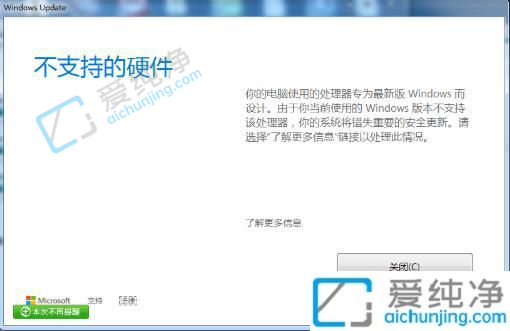
第一种方法:关闭win7系统的 Windows Update更新设置
第一步:我们先打开win7系统的开始菜单,在里面选择 控制面板 选项,在控制面板窗口中,选择系统和安全选项里面的 Windows Update选项,在里面再点击 更改设置 选项,将重要更新下拉选择 从不检查更新 选项即可关闭win7系统更新功能。
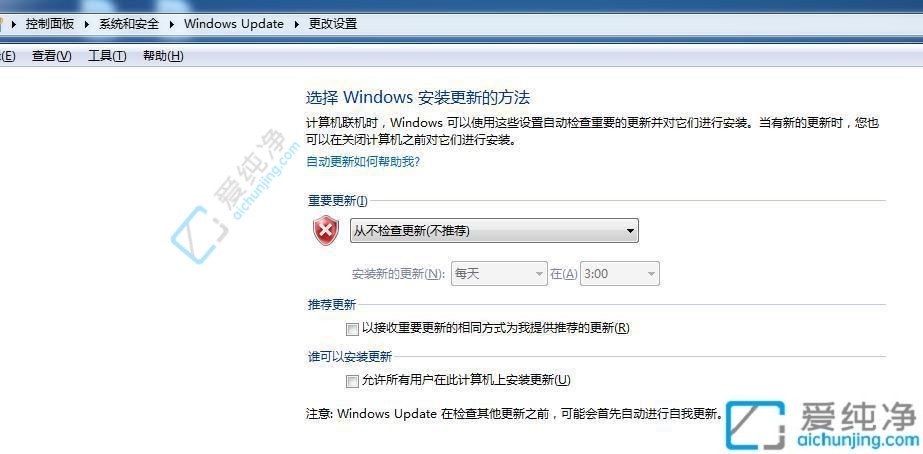
第二种方法:关闭win7系统的windows update更新服务
第一步:首先我们按下键盘上的快捷键:windows徽标键+R,在打开的运行窗口输入命令:services.msc,点击确定选项,在服务窗口中下拉找到windows update这一项在上面右键属性,停止此服务后,再禁用此服务。
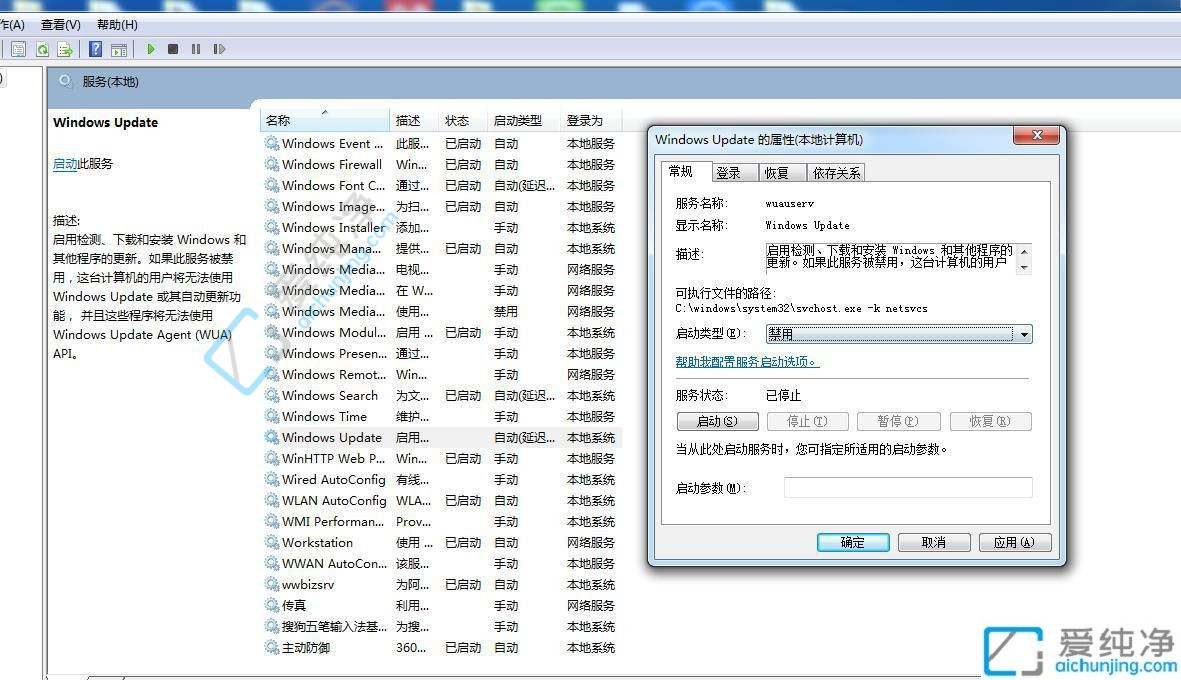
win7系统弹出不支持的硬件怎么解决的方法就给大家分享到这里了,大家可以根据以上步骤操作,更多精彩资讯,尽在爱纯净。
| 留言与评论(共有 条评论) |